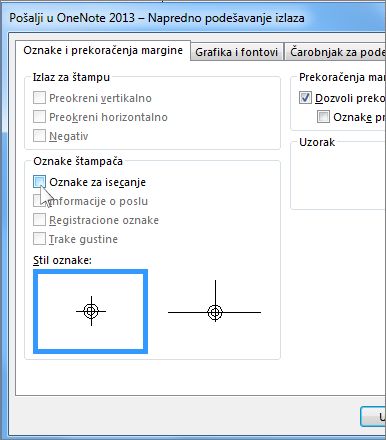Napomena: Ovaj članak je odradio svoj posao i uskoro će biti obustavljen. Da biste sprečili poruku „Stranica nije pronađena“, uklanjamo veze za koje znamo. Ako ste kreirali veze do ove stranice, uklonite ih i zajedno ćemo održati veb povezanim.
Oznake za isecanje se postavljaju kao deo postavki štampača. Da biste ih uklonili, izaberite stavke Datoteka>Štampanje, kliknite na strelicu pored štampača i izaberite stavku Napredna podešavanja izlaza. Na tom mestu kontrolišete oznake za isecanje.

-
Izaberite karticu Datoteka da biste otvorili prikaz „Backstage“ i kliknite na dugme Odštampaj.
-
U okviru Štampač kliknite na strelicu pored štampača, a zatim izaberite stavku Napredne postavke izlaza.
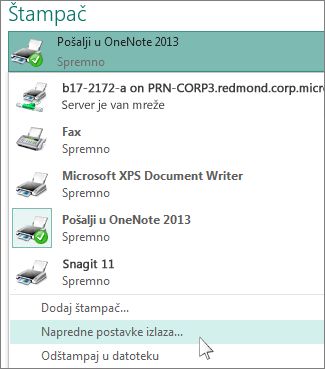
-
Na kartici Oznake i prekoračenja margine, u okviru Oznake štampača opozovite izbor u polju Oznake za isecanje, a zatim kliknite na dugme U redu.